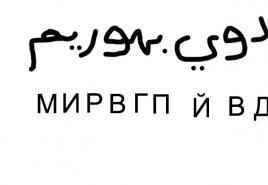— Решение проблем. Wolfenstein: The New Order не запускается? Тормозит? Вылетает? Белый экран? — Решение проблем Wolfenstein the new order фризы
В этом материале мы будем решать зависания и тормоза в Wolfenstein: The New Order. Эта игра достаточно требовательна, так что неудивительно что у многих игроков проблемы с производительностью в Wolfenstein: The New Order и низким FPS.
Внимание! Если у вас зависает Wolfenstein: The New Order, перед запуском выключайте абсолютно все программы. Например программа Punto Switcher приводит к зависанию игры. Если поблема повторилась, идём далее.
Тормозит/Зависает Wolfenstein: The New Order
Прежде чем принимать какие-либо действия направленые на исправление проблем с Wolfenstein: The New Order, учтите что давать 100% гарантию не мы ни кто-либо ещё не может. Для начала убедитесь что ваш компьютер соответствует системным требованиям игры, а затем продолжайте:
Операционная Система: 64-bit Windows 7/Windows 8
Процессор: Intel Core i7 или эквивалентный AMD
Память: 4 GB RAM.
Видеокарта: GeForce 460, ATI Radeon HD 6850 .
Жёсткий диск: 50 GB свободного
В этой части материала мы рассмотрим пункты, которые позволят вам избавиться как от зависаний в игре Wolfenstein: The New Order, так и от тормозов. Ну что ж, начнём.
2. В игре понизьте настройки графики и проверьте вновь игру на наличие зависаний/тормозов. При неоходимости сбрасывайте всё на МИНИМУМ.
3. Пробуйте запустить игру в оконном режиме
4. Перед запуском выключите все программы, браузеры и т.д. - всё что фактически не нужно для работы игры.
5. Если у вас средний по современным меркам компьютер, то вам может помочь увеличить кадры в секунду в Wolfenstein: The New Order программа GameBooster .
6. Не стоит забывать что новые игры часто сырые и исправляются патчами только спустя пару недель - это нормально. А если у вас пиратка, так может помочь другой кряк в том случае если текущий неоптимизировано расходует ресурсы Пека.
7. Стоит проверить что игра установлена на внутренний диск, в системе имеется включённый файл подкачки, а также то что в диспетчере задач нет подозрительно грузящих систему процессов.
8. Апгрейте компьютер, ведь игра требует не только много места и немало вычислительных мощностей, но и также достаточный объём оперативной памяти для успешной работы Wolfenstein: The New Order без тормозов и зависаний.
9. Жуткие фризы в Wolfenstein: The New Order и проседания до 1-2 FPS наблюдаются на пиратских сборках игры. Рекомендуем ждать кряк или момента когда всё устаканится и появится апдейт.
10. Если у вас Оперативной памяти больше 4 Гигабайт, тогда попробуйте выключить сжатие текстур, это должно повысить производительность.
11. Если вы играете на ноутбуке, убедитесь что ваш энергоплан выставлен на Максимальная производительность , а к ноутбуку подключена зарядка.
Вас так же может заинтересовать где рассматриваются решения проблемы с запуском Wolfenstein: The New Order. Другие статьи по игре вы можете посмотреть .
Сегодня состоялся релиз шутера Wolfenstein: The New Order от компании-разработчика MachineGames и издателя Bethesda Softworks. Но к сожалению, как это бывает с PC-релизами, у некоторых геймеров выявился ряд проблем с игрой: баги, вылеты, зависания и т.п. Ниже мы публикуем найденные решения для тех или иных проблем.Белый экран при запуске
Первым делом, обновите драйвера вашей видеокарты и попробуйте запустить игру в оконном режиме.
Wolfenstein: The New Order вылетает с ошибкой
Если вы обладатель карт Nvidia просто обновите драйвера, для обладателей карт AMD, также обновите драйвера, но не ставьте последний Catalyst, это может привести к новым багам. Перепроверьте кеш игры в Steam. Также, может помочь отключение Steam и запуск игры напрямую через exe.
Проседание кадров, время от времени
Даже на «мощных» компьютерах игра может начать сильно подтормаживать. Для владельцев карт AMD необходимо сбросить все настройки в Catalyst. Также посмотрите не активирована ли у вас «физика» при помощи процессора видеокарты, судя по всему это основной источник пожирания ресурсов.
Низкая частот кадров в Wolfenstein: The New Order
Сбросьте все настройки графики в контрольной панели. Отключите тройную буферизацию и вертикальную синхронизацию. Это должно помочь.
Проблема с текстурами
Движок id Tech 5, к сожалению, слегка плохо работает с текстурами. И точно такая же проблема как была в RAGE, перекочевала и в Wolfenstein: The New Order. При быстрых поворотах, в игре начинают «вылезать» проблемы с текстурами. Единственное решение - это увеличивать графические настройки. Но при этом помните, что уменьшится производительность, поэтому ищите золотую середину.
Также владельцы карт Nvidia, могут попробовать установить бета-драйвера 337.50, по сообщениям некоторых игроков это помогало. Для владельцев карт AMD, рекомендуют установить драйвера AMD Catalyst 14.4.
Повышаем частоту кадров в Wolfenstein: The New Order
Чтобы повысить частот кадров в игре, попробуйте совершить следующие действия. Снизьте разрешения теней и отключите отражения в игре. Эти две опции очень сильно требовательны к «железу». Помимо этого, можете попробовать запуск игры в оконом режиме или с более низким разрешением экрана.
Wolfenstein: The New Order не запускается на Windows 8 / 8.1.
Если у вас возникла данная проблема, тогда найдите.exe-файл игры, кликните по нему правой кнопкой мыши, далее вкладка «Совместимость» и поставьте совместимость с Windows 7. Не забудьте также поставить галочку «Выполнять эту программу от имени администратора».
Повышение производительности игры на старых компьютерах
Если у вас старый компьютер, но желание поиграть в Wolfenstein: The New Order большое. То есть просто решение. Нужно переименовать файл «WolfNewOrder_x64.exe» в «WolfNewOrder_x32.exe». Вы получите заметный прирост производительности, но возможны незначительные артефакты в игре.
Если вы столкнулись с тем, что Wolfenstein: The New Order тормозит, вылетает, Wolfenstein: The New Order не запускается, Wolfenstein: The New Order не устанавливается, в Wolfenstein: The New Order не работает управление, нет звука, выскакивают ошибки, в Wolfenstein: The New Order не работают сохранения – предлагаем вам самые распространенные способы решения данных проблем.
Первое – проверьте, соответствуют ли характеристики вашего ПК минимальным системным требованиям:
- ОС: 64-bit Windows 7/Windows 8
- Процессор: Intel Core i7 или аналогичный AMD
- Память: 4 GB
- Видео: GeForce 460, ATI Radeon HD 6850
- HDD: 50 GB
Обязательно обновите драйвера видеокарты и другое ПО
Перед тем, как вспоминать самые нехорошие слова и высказывать их в сторону разработчиков, не забудьте отправиться на официальный сайт производителя своей видеокарты и скачать самые свежие драйвера. Зачастую, к релизу игр готовятся специально оптимизированные для них драйвера. Также можно попробовать установить более позднюю версию драйверов, если проблема не решается установкой текущей версии.
Важно помнить, что следует загружать только окончательные версии видеокарт – старайтесь не использовать бета-версии, так как в них может быть большое количество не найденных и не исправленных ошибок.
Не забывайте, что для стабильной работы игр часто требуется установка последней версии DirectX, которую всегда можно скачать с официального сайта Microsoft .
Wolfenstein: The New Order не запускается
Многие проблемы с запуском игр случаются по причине некорректной установки. Проверьте, не было ли ошибок во время установки, попробуйте удалить игру и запустить установщик снова, предварительно отключив антивирус – часто нужные для работы игры файлы по ошибке удаляются. Также важно помнить, что в пути до папки с установленной игрой не должно быть знаков кириллицы – используйте для названий каталогов только буквы латиницы и цифры.
Еще не помешает проверить, хватает ли места на HDD для установки. Можно попытаться запустить игру от имени Администратора в режиме совместимости с разными версиями Windows.
Wolfenstein: The New Order тормозит. Низкий FPS. Лаги. Фризы. Зависает
Первое – установите свежие драйвера на видеокарту, от этого FPS в игре может значительно подняться. Также проверьте загруженность компьютера в диспетчере задач (открывается нажатием CTRL+SHIFT+ESCAPE). Если перед запуском игры вы видите, что какой-то процесс потребляет слишком много ресурсов – выключите его программу или просто завершите этот процесс из диспетчера задач.
Далее переходите к настройкам графики в игре. Первым делом отключите сглаживание и попробуйте понизить настройки, отвечающие за пост-обработку. Многие из них потребляют много ресурсов и их отключение значительно повысит производительность, не сильно повлияв на качество картинки.
Wolfenstein: The New Order вылетает на рабочий стол
Если Wolfenstein: The New Order у вас часто вылетает на рабочий слот, попробуйте начать решение проблемы со снижения качества графики. Вполне возможно, что вашему компьютеру просто не хватает производительности и игра не может работать корректно. Также стоит проверить обновления – большинство современных игр имеют систему автоматической установки новых патчей. Проверьте, не отключена ли эта опция в настройках.
Черный экран в Wolfenstein: The New Order
Чаще всего проблема с черным экраном заключается в проблеме с графическим процессором. Проверьте, удовлетворяет ли ваша видеокарта минимальным требованиям и поставьте свежую версию драйверов. Иногда черный экран является следствием недостаточной производительности CPU.
Если с железом все нормально, и оно удовлетворяет минимальным требованиям – попробуйте переключиться на другое окно (ALT+TAB), а потом вернуться к окну игры.
Wolfenstein: The New Order не устанавливается. Зависла установка
Прежде всего проверьте, хватает ли у вас места на HDD для установки. Помните, что для корректной работы программы установки требуется заявленный объем места, плюс 1-2 гигабайта свободного пространства на системном диске. Вообще, запомните правило – на системном диске всегда должно быть хотя бы 2 гигабайта свободного места для временных файлов. Иначе как игры, так и программы, могут работать не корректно или вообще откажутся запуститься.
Проблемы с установкой также могут произойти из-за отсутствия подключения к интернету или его нестабильной работы. Также не забудьте приостановить работу антивируса на время установки игры – иногда он мешает корректному копированию файлов или удаляет их по ошибке, считая вирусами.
В Wolfenstein: The New Order не работают сохранения
По аналогии с прошлым решением проверьте наличие свободного места на HDD – как на том, где установлена игра, так и на системном диске. Часто файлы сохранений хранятся в папке документов, которая расположена отдельно от самой игры.
В Wolfenstein: The New Order не работает управление
Иногда управление в игре не работает из-за одновременного подключения нескольких устройств ввода. Попробуйте отключить геймпад или, если по какой-то причине у вас подключено две клавиатуры или мыши, оставьте только одну пару устройств. Если у вас не работает геймпад, то помните – официально игры поддерживают только контроллеры, определяющиеся как джойстики Xbox. Если ваш контроллер определяется иначе – попробуйте воспользоваться программами, эмулирующими джойстики Xbox (например, x360ce).
Не работает звук в Wolfenstein: The New Order
Проверьте, работает ли звук в других программах. После этого проверьте, не отключен ли звук в настройках самой игры и выбрано ли там устройство воспроизведения звука, к которому подключены ваши колонки или гарнитура. Далее следует во время работы игры открыть микшер и проверить, не отключен ли звук там.
Если используете внешнюю звуковую карту – проверьте наличие новых драйверов на сайте производителя.
[[[ПРЕЖДЕ ЧЕМ ЗАДАВАТЬ ВОПРОСЫ, НАЖИМАЕМ НА ЕЩЁ И ВНИМАТЕЛЬНО ЧИТАЕМ ПОЛНОСТЬЮ ОПИСАНИЕ НИЖЕ. И БОЛЬШИНСТВО ОТПАДЁТ САМО СОБОЙ. НА ВОПРОСЫ "ПОЙДЕТ ИГРА ИЛИ НЕТ" НА ОПРЕДЕЛЕННОЙ КОНФИГУРАЦИИ НЕ ОТВЕЧАЮ. САМИ СКАЧИВАЙТЕ ИГРУ И ПРОБУЙТЕ]]] Системные требования: | Операционная система: Windows 7 SP1, Windows 8 / 8.1 (x64) Процессор: Intel Core i7 or equivalent AMD Оперативная память: 4 Гб Видеокарта: GeForce 460, ATI Radeon HD 6850 Звуковая карта: Звуковое устройство, совместимое с DirectX® 9.0с Свободное место на жестком диске: 50 ГБ Такой мощный процессор в системных требованиях указан вероятнее всего из-за особенности работы движка игры (ID Tech 5) с технологией мегатекстуры. Чем менее мощный процессор, тем более будет заметна динамическая подгрузка текстур уровня во время игры. Также снизить заметность подгрузки мегатекстуры может помочь установка игры на SSD-диск (да и вообще, операционную систему, игры и программы рекомендую устанавливать на SSD, а HDD использовать только для хранения информации). Проверялось на: Core i5 760, 8Gb DDR3, Intel SSD 240Gb, Radeon 5870 1GB. Максимальное влияние на производительность оказывают настройки Макс. Страниц на Кадр (ставим минимум) и Разрешение Теней (ставим значение не более 4096). Также не забываем использовать самый последний драйвер для видеокарты и последнюю версию игры (на текущий момент это 1.0.0.2 (Update 1)). И отключать Windows Aero (который выжирает около 100MB видеопамяти).
09.07.2014 18:33
Вступление:
Игра не поддерживает такие опции как SLI, 3D, Тройную буферизацию и AF выше 4. Форсирование любой из этих настроек в драйверах может вызвать артефакты в игре или привести к появлению "тормозов".
Как отключить заставки:
В доп. параметрах запуска в Стиме прописать “+com_skipIntroVideo 1”
Как вызвать консоль:
Консоль вызывается сочетанием клавиш “Ctrl+~”
Как включить вертикальную синхронизацию:
Прописать в консоли "r_swapInterval 1"
. При смене разрешения или переходе в оконный режим настройки синхронизации сбрасываются и команду надо будет прописать заново.
Как включить сглаживание:
1. Открыть внутри папки с игрой файл по адресу
base\graphics\profiles.json
2. Найти фрагмент
"r_multiSamples" :
{
"low" : 0,
"mid" : 0,
"high" : 0,
"ultra" : 0,
},
3. Выставить для High или Ultra необходимое значение сглаживания (рекомендуется 4 или 8).
4. Выбрать в игре в дополнительных настройках тот режим, который был отредактирован. После этого можно менять другие настройки графики на свое усмотрение, сглаживание будет работать с заданным значением.
Как настроить фильтрацию текстур:
За фильтрацию текстур отвечают следующие команды
vt_maxAniso - качество анизотропной фильтрации, значения 1-4
vt_filter - вид текстурной фильтрации, 1 - билинейная, 2 - трилинейная
vt_lodbias - дальность отрисовки текстур, отрицательные значения повышают чёткость текстур на большом расстоянии, но вызывают эффект “шума”
Как ускорить подгрузку текстур:
1. Выставить настройку MaxPPF соответственно своему процессору - для средней машины подойдет 16, для хорошего компьютера - 32, для “элитного” игрового монстра - 64
2. Создать кэш-папку для игры на SSD или RAM-диске. Адрес папки задается командой "fs_cachepath"
. Значение по умолчанию
%USER%\AppData\LocalMachine\Games\Wolfenstein The New Order
, где %USER% - имя пользователя в ОС
3. Обладатели видеокарт Nvidia могут включить аппаратную обработку текстур. Для этого надо прописать в консоли "vt_useCudaTranscode 1"
4. Увеличить количество процессорных потоков на обработку текстур. Для этого в доп. параметрах запуска прописать "jobs_numthreads X"
, где X - количество потоков.
Для мощных CPU рекомендуемое значение = [количество ядер процессора] - 1. Значение по умолчанию: 2.
Какие настройки графики сильнее всего влияют на производительность:
1. Отключение сжатия текстур может увеличить нагрузку на видеопамять в 2 раза без заметной визуальной разницы, поэтому рекомендуется всегда выставлять “вкл” для этого параметра.
2. Рекомендуется избегать максимальных значений для MaxPPF и разрешения теней. Они рассчитаны на очень мощные системы и практически не отличаются от средних настроек по итоговому результату.
3. Настройка Screen Space Reflections расходует очень много ресурсов и предназначена только для сильных игровых систем, остальным рекомендуется ее держать отключенной.
4. Дополнительные графические параметры при настройках High и Ultra включают в себя SSAO, которое также ощутимый удар по производительности. Обладателям старых систем лучше оставить значение Medium.
5. Настройки VT_Cache, Depth Of Field и Haze Flare практически не влияют на производительность. Их значения можно оставить максимальными.
Как отключить DoF:
1. Выставить в настройках среднее качество DoF
2. Прописать cvarAdd r_skipPostProcessDof 1
Данное значение также можно прописать в поле опций запуска с "+" в начале
Как сделать скриншот:
В WTNO родные скриншоты сохраняются в папке %USER%\Saved Games\MachineGames\Wolfenstein The New Order\Base\screenshots. Как и Steam Overlay, игра создаёт скриншот по кнопке F12, поэтому рекомендуется отключить Оверлей, если есть желание делать скриншоты, т.к. движок после создания скрина пускает пустой кадр, который обычно и сохраняется Оверлеем.
Как выключить детализацию текстур:
Добавить в параметрах запуска +vt_upsampleNoise 0 +vt_upsampleSharpen 0 +vt_upsampleFilter 1
Для обладателей старых систем.
Как выставить настройки ниже доступных для нормальной работы на старых машинах:
Настройки меню:
Vt_cache - high //кэш должен быть максимальным для доступной видеопамяти, большое количество кэша позволяет реже обращаться к подгрузке текстур
Vt_compress - yes
Vt_maxppf - 16
Тени - 2048
DOF - medium
SSR - off
Доп. настройки - low
Haze Flair - off
Настройки консоли:
//Выключение детализации текстур
vt_upSampleFilter 1
vt_upSampleNoise 0
vt_upSampleSharpen 0
//Уменьшение разрешения теней
r_sb_imageSize 1024
r_dimShadowResolution 1024
//Уменьшение скорости подгрузки текстур
vt_maxPPF 8
jobs_numThreads 1
//Подгрузка текстур через CUDA (только Nvidia)
vt_useCudaTranscode 1
Настройки консоли, заметно урезающие графику:
//Выключение постобработки: периодически сбрасывается, поэтому лучше назначить команду на клавишу
cvaradd r_skipPostProcessing 1
//Ограничение в 30 К/C, если заметны просадки
r_swapInterval 2